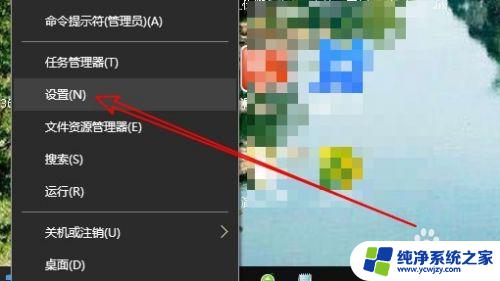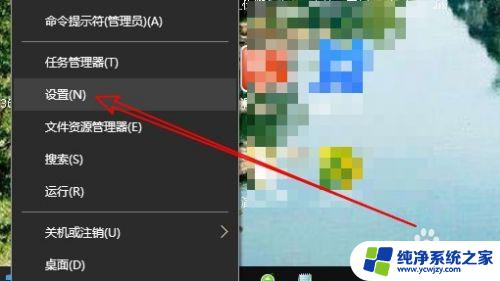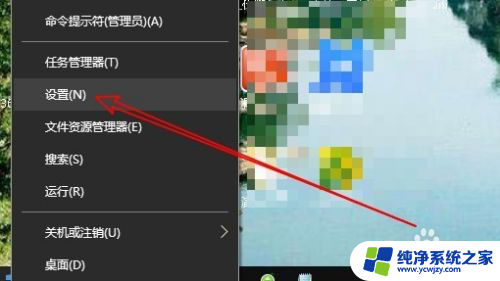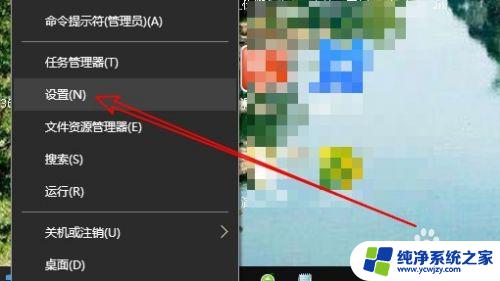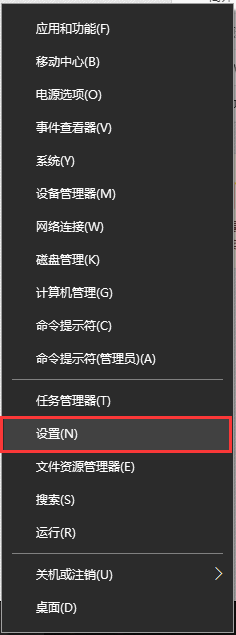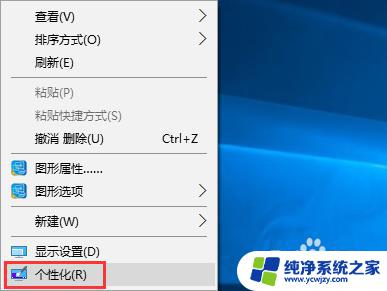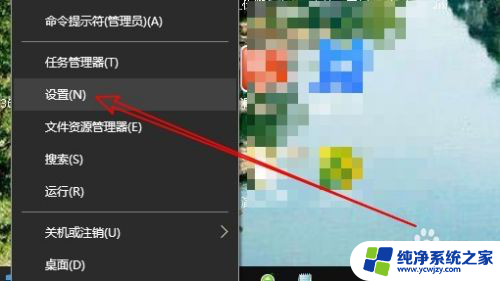win10的网络邻居在哪里 如何打开Win10的网上邻居
win10的网络邻居在哪里,在现今社会数字化的浪潮下,网络已经成为我们日常生活中必不可少的一部分,Win10作为现代化的操作系统,在网络方面也有很多功能和特性。其中一个十分重要的功能就是网络邻居。网络邻居是指在同一网络下的多台电脑之间进行文件和资源共享的工具。那么这个功能在Win10系统中又在哪里呢?如何打开Win10的网上邻居呢?让我们一起来看看。
方法如下:
1.在Windows10桌面,右键点击左下角的开始按钮。在弹出菜单中选择“设置”菜单项。
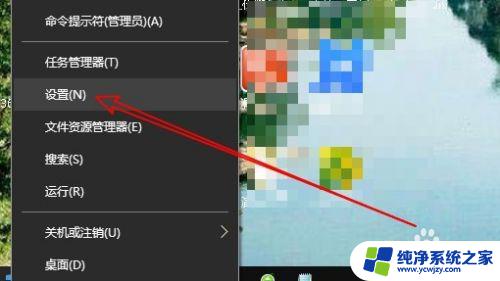
2.在打开的Windows设置窗口中,点击“个性化”图标。
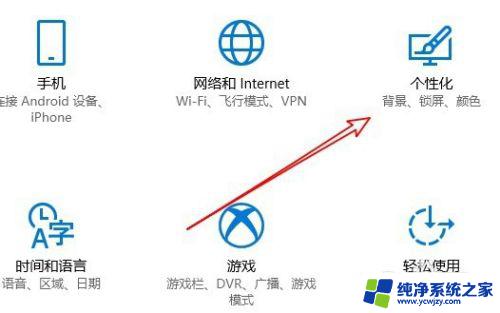
3.在打开的个性化设置窗口中,点击左侧边栏的“主题”选项卡。
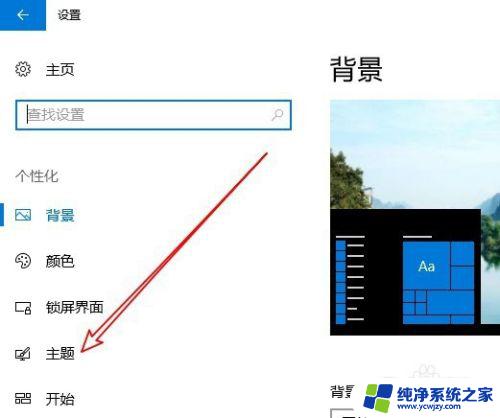
4.在右侧新打开的窗口中找到“相关设置”中的桌面图标设置快捷链接。
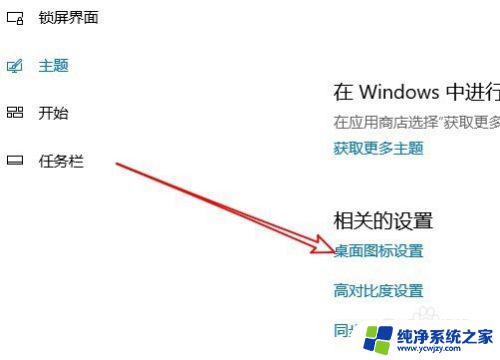
5.这时就会打开桌面图标设置窗口,在这里选中“网上邻居”选项前面的复选框即可。
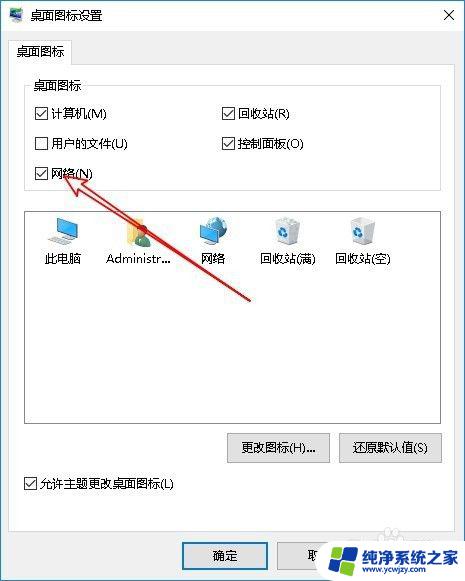
6.这样桌面上就多了一个“网络”的图标,这就是以前系统的网上邻居哦
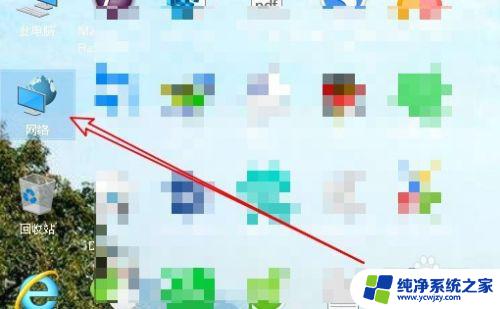
7.双击网络后,在打开的窗口中就可以看到共享的设备或是共享的文件了。
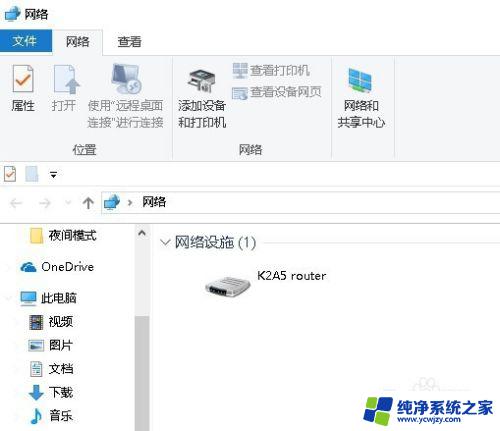
以上是关于win10网络邻居位置的全部内容,如果您也遇到了相同的问题,请参照本文方法进行处理,希望对您有所帮助。